El legendario director de cine David Lynch dijo una vez que:"Las películas son 50 por ciento visuales y 50 por ciento sonoras". Aunque tener una banda sonora perfectamente elaborada es tan importante como tener un video filmado impecablemente, la mayoría de los jóvenes realizadores de películas y videos olvidan que el sonido puede ayudarlos a crear un producto visual más completo y dramático. Agregar música a sus videos puede establecer el estado de ánimo de su video y, lo que es más, puede ayudarlo a atraer aún más al espectador de su video.
En este artículo, le mostraremos cómo puede agregar música a sus videos con el editor de video Movavi en solo unos pocos pasos simples que son notablemente fáciles de realizar. Echemos un vistazo a cómo puede agregar música sin esfuerzo a sus videos en Movavi.
- Cómo agregar música a videos con Movavi
- Cómo eliminar el sonido original y agregar música nueva a los videos
- Cómo agregar música a los videos con las alternativas de Movavi Video Editor
Cómo agregar música a los videos con Movavi Video Editor
Una vez que se completa la sesión de grabación de video y las imágenes recién capturadas se transfieren de manera segura desde su cámara a un disco duro, es hora de comenzar el proceso de posproducción. El editor de video de Movavi le permitirá cambiar la pista de audio de su archivo de video de la forma que desee.
1.Lanzamiento de Movavi
Para comenzar este proceso, primero debe iniciar el software de edición de video Movavi y seleccionar la opción 'Crear un proyecto en modo de funciones completas' en la ventana de bienvenida. Una vez que se encuentre en el editor, haga clic en 'Agregar archivos multimedia' para importar los archivos de video y audio que le gustaría usar en su nuevo proyecto.
2. Edición de archivos de audio
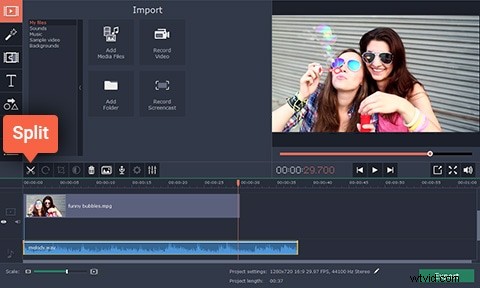
Cada archivo que seleccionó se agregará automáticamente a la línea de tiempo de Movavi, los archivos de video se mostrarán en la 'Pista de video', mientras que los archivos de audio se ubicarán en la 'Pista de audio'. Los archivos de audio y video separados no necesariamente tienen la misma longitud y, si este es el caso, simplemente puede colocar el marcador rojo al final de su video y hacer clic en el botón 'Dividir' para eliminar la parte redundante del archivo de audio.
3.Exportar tu proyecto
Si los resultados alcanzados cumplen con sus expectativas, proceda a Exportar su proyecto recién completado. Seleccione el formato de video deseado y configure la carpeta de destino haciendo clic en el campo 'Guardar en' y luego simplemente presione Iniciar y espere a que se exporte su video.
Cómo eliminar el sonido original y agregar música nueva a los videos
La mayoría de los archivos de video tienen su propia pista de audio que contiene todos los datos de audio que ha grabado la cámara. El sonido grabado por la cámara a menudo puede ser de baja calidad y, por esa razón, a menudo se reemplaza. Así es como puede eliminar el sonido del archivo de video.
1. Importar el vídeo
Haga clic en 'Agregar archivos multimedia' en la ventana principal de Movavi y espere a que el archivo de video aparezca en la línea de tiempo. Una vez que el archivo esté en la línea de tiempo, verá que el video está ubicado en la 'Pista de video', mientras que el audio está en la 'Pista de audio'.
2. Eliminar el audio
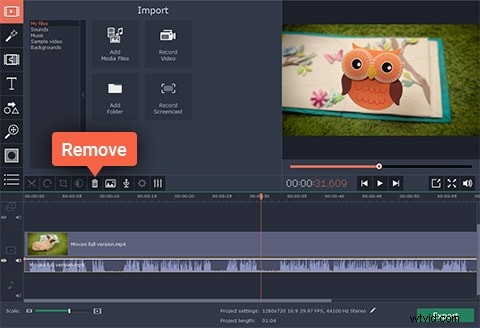
El siguiente paso requerirá que hagas clic en la 'Pista de audio' para seleccionar el archivo de audio original y luego simplemente hagas clic en el botón 'Eliminar' ubicado en una barra de herramientas directamente encima de la línea de tiempo.
3. Exportando tu proyecto
Una vez que elimine el archivo de audio original, importe el archivo de música que le gustaría incluir en su video en Movavi y colóquelo en la 'Pista de audio'. Ajuste su longitud para que se ajuste a la longitud del archivo de video y el proceso estará completo.
Cómo agregar música a los videos con las alternativas de Movavi Video Editor
Por muy bueno que parezca el editor de video Movavi, sus alternativas brindan más opciones. Filmora ofrece archivos de música libres de regalías además de poderosas herramientas de edición de video que son fáciles de usar. El software de edición de video de Wondershare brinda a sus usuarios herramientas que les permiten tener un control completo sobre sus archivos de audio y, además, ofrece numerosos efectos de audio incorporados.
Los usuarios de Filmora pueden acceder a música libre de regalías en la Biblioteca de música del editor, mientras que el editor también brinda soporte para una gran cantidad de formatos de archivos de audio como MP3 o WAV, lo que significa que los usuarios pueden importar sus propios archivos de música y usarlos en videos.
También se pueden usar varias opciones de edición de audio como 'Velocidad de la música', 'Aparición gradual', 'Desaparición gradual' o 'Tono' para afinar los archivos de música que los usuarios desean incluir en los videos que crean con Filmora.
